編輯:關於Android編程
dependencies {
compile 'com.google.android.gms:play-services:5.0.+@aar'
compile 'com.android.support:support-v4:20.0.+''
wearApp project(':wearable')
}點擊Build > Generate Signed APK... 然後遵循屏幕上的指示來指定你的發布密鑰存儲(release keystore)並進行簽名。android {
...
signingConfigs {
release {
keyAlias 'myAlias'
keyPassword 'myPw'
storeFile file('path/to/release.keystore')
storePassword 'myPw'
}
}
buildTypes {
release {
...
signingConfig signingConfigs.release
}d
}
...
}在Android Studio右邊欄工具條中點擊Gradle按鈕,來編譯這個手機應用並運行assembleRelease任務,
這個任務位置在:項目名稱> 手機模塊名稱> assembleRelease.
注意:這個例子把密碼嵌入了你的Gradle文件,也許是不合適的。要用系統變量來替換密碼請參閱Configure signing settings。dependencies {
...
wearApp files('/path/to/wearable_app.apk')
}你然後可以用任何一種方法來對手機應用簽名(菜單項Android Studio Build > Generate Signed APK... 或者如上所述的Gradle signingConfig規則)。package, versionCode和versionName跟可穿戴應用AndroidManifest.xml文件中指定的一樣。rawPathResId是API資源的靜態變量名。1 1.0 wearable_app
編譯手機應用並簽名。
Android Studio缺省情況下不會壓縮你的APK文件,不過如果你使用了其他開發工具,確保不要進行二次壓縮。
by iefreer
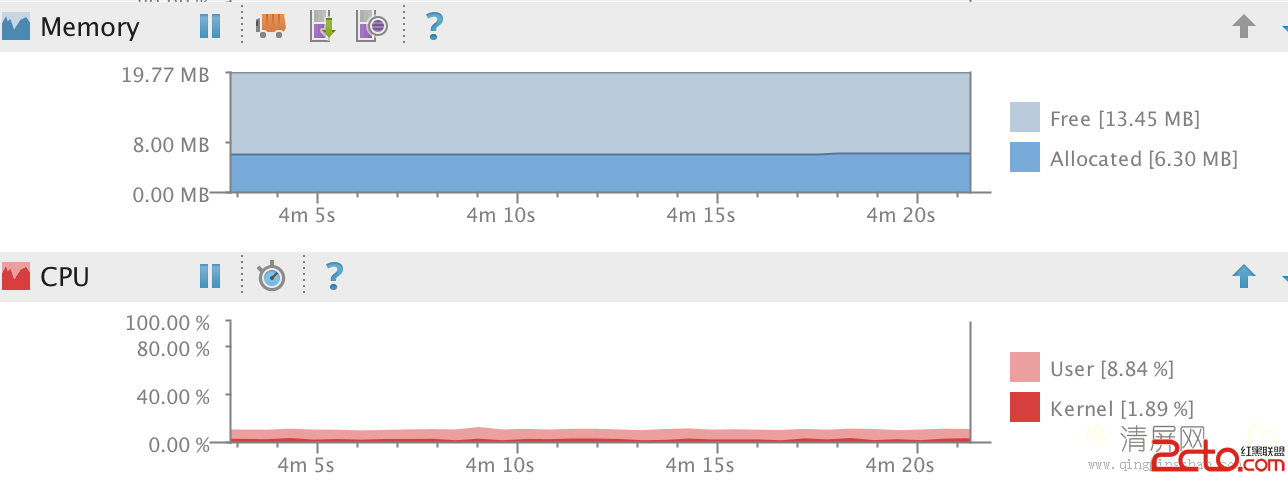 android按鈕圖片和文本居中的代碼
android按鈕圖片和文本居中的代碼
最近優化項目代碼時,發現一個比較詭異的現象:每當界面進入ActivityA時,cpu在不斷的消耗,內存在不斷的緩慢增長(雖然每次增長的量非常小)。如下圖:最後經過仔細排查
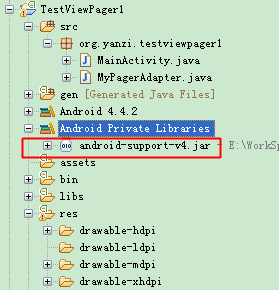 Android中ViewPager的PagerTabStrip與PagerTitleStrip用法實例
Android中ViewPager的PagerTabStrip與PagerTitleStrip用法實例
零、概覽1.ViewPager說白了就是個控件,在使用時包名要帶全是Android.support.v4.view.ViewPager。由於我的ADT-Bundle版本比
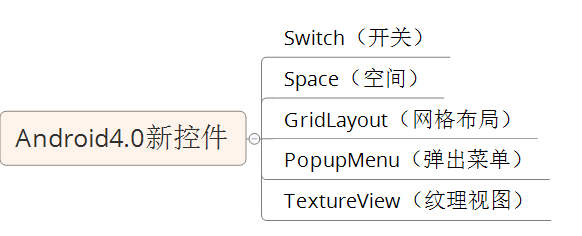 一個Activity掌握Android4.0新控件
一個Activity掌握Android4.0新控件
一個Activity掌握Android4.0新控件谷歌在推出Android4.0的同時推出了一些新控件,Android4.0中最常用的新控件有下面5種。1. Switch
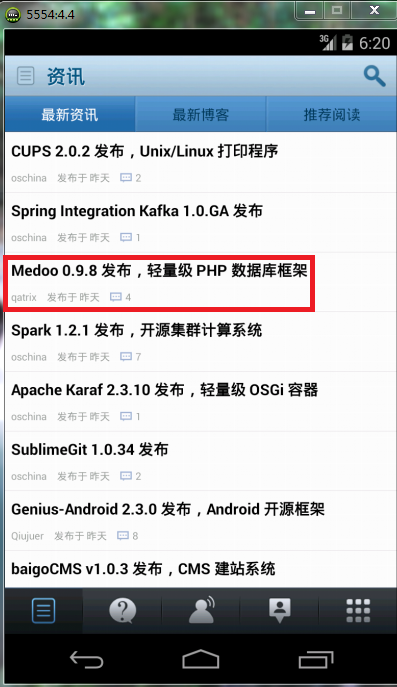 開源中國安卓客戶端源碼之自定義控件---ScreenShotView
開源中國安卓客戶端源碼之自定義控件---ScreenShotView
首先,感謝開源中國的開源精神。當初學者拿到客戶端源碼時,可能會對其中的項目結構和代碼產生許多困惑,不知道該從何下手,當然我也是其中一員,接觸安卓時間不長,也不是很精